[L565] 용지가 계속 걸리는 경우
-
1. 용지가 계속 걸리는 경우 복합기 내부에 이물질이 있는지 확인합니다
2. 복합기 덮개를 열어 내부에 용지 조각 등이 걸려 있는지 재확인 합니다.
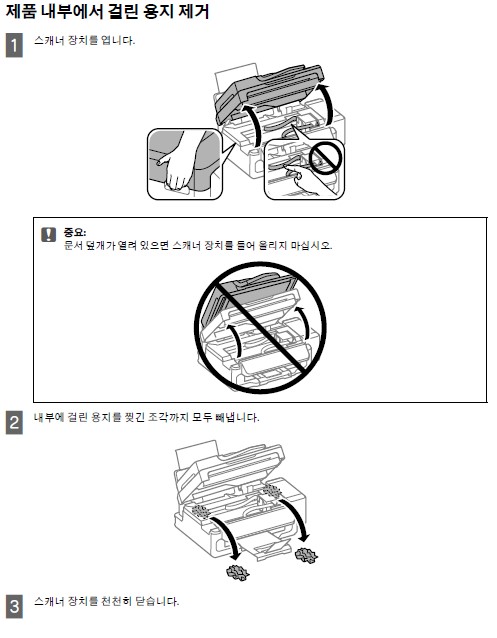
1) 스캐너 장치를 엽니다.
2) 내부에 걸린 용지를, 찢긴 조각까지 모두 빼냅니다.
3) 스캐너 장치를 천천히 닫습니다.
3. 복합기의 전원을 끕니다.
4. 복합기 뒤쪽의 용지 급지대의 용지를 제거한 후 내부 및 안쪽에 걸린 이물질이 있는지 재확인하며 이물질이 있다면 제거합니다.
5. 복합기를 정면에서 보았을 때, 용지 급지대의 오른쪽 안쪽에 손을 넣어보면 손끝에 고무롤러 표면이 만져 집니다. 해당 표면을 물기를 꼭 짠 물티슈로 닦은 후 완전히 건조시킵니다.
6. 용지 지지대를 뒤로 젖힌 후 용지 크기에 맞게 용지 가이드를 조정합니다.
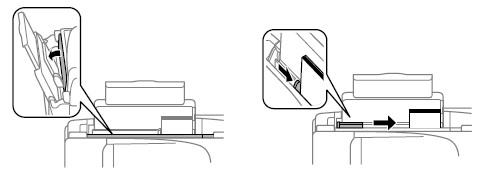
7. 용지가 너무 두꺼운 경우, 일반 용지나 엡손 전용지가 아닐 경우 용지가 급지되다 걸릴 수 있습니다.
또한 용지 카셋트에 너무 많은 용지를 넣을 경우에도 용지가 걸릴 수 있음으로 프린터에서 사용 가능한 용지 및
급지 용량에 맞게 사용해 주십시오.[주의]
1) 급지하기 전에 용지를 가볍게 털어 주고 가장자리를 가지런하게 정돈하십시오. 사진용지는 털거나 말지 마십시오. 인쇄 가능한 면이 손상될 수 있습니다.
2) 용지 끝이 말린 경우에는 용지를 평펑하게 펴거나 급지하기 전에 반대쪽으로 살짝 말아 주십시오. 끝이 말린 종이에 인쇄하면 용지 걸림이나 출력물에 얼룩이 생깁니다.
3) 물결처럼 굴곡, 찢김, 잘림, 축축함, 너무 두꺼움, 너무 얇음 또는 스티커의 끈끈한 용지를 사용하지 마십시오. 이런 용지를 사용시 용지 걸림이나 출력물에 얼룩이 생깁니다.
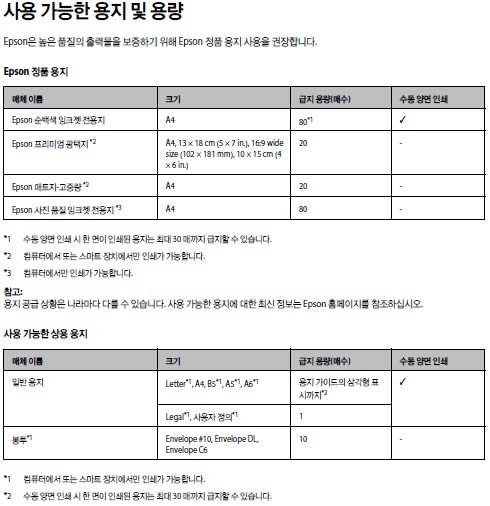
8. 동일하게 용지가 걸렸다고 표시된다면, 자세한 확인을 위해 AS점검을 권유드립니다.
한국엡손 고객지원센터 1566-3515 (평일 9시 – 18시) 로 문의 바랍니다.만약 문제가 해결되지 않았다면 카카오 1:1 채팅 서비스 통해 신속한 대응을 받으실 수 있습니다.
불편사항이 해결되지 않았거나 추가 문의사항이 있으시면, 아래의 온라인 상담 서비스를 이용해 주십시오.